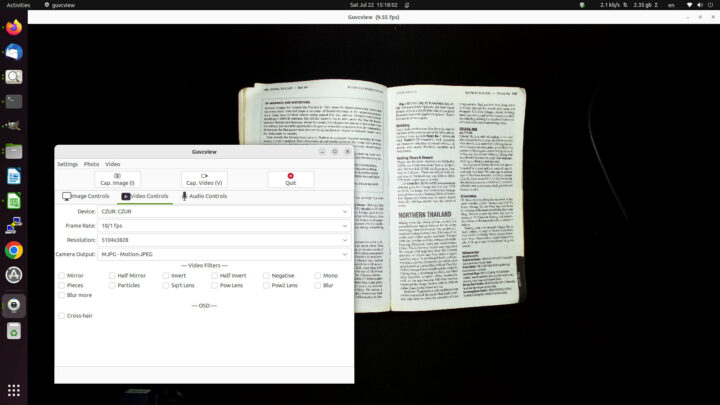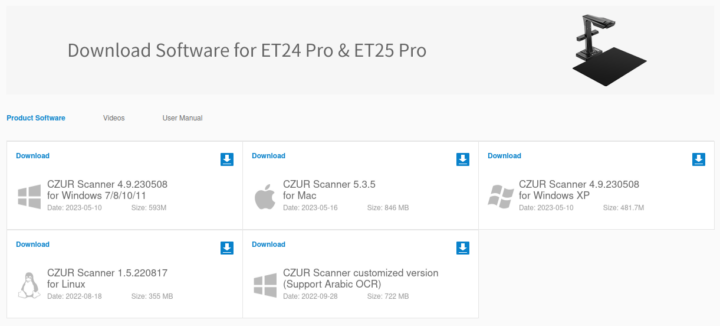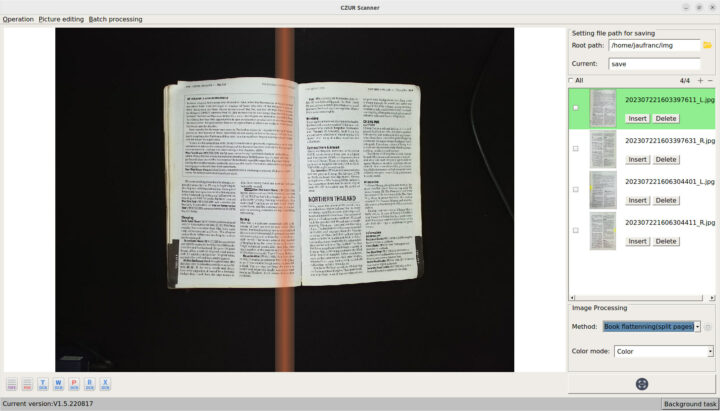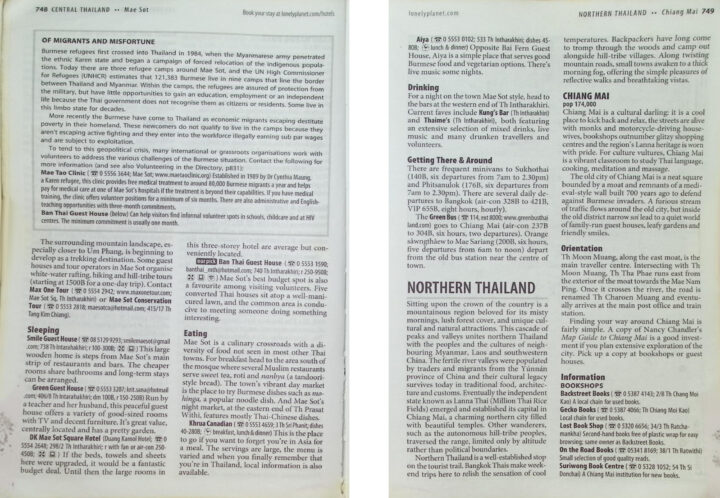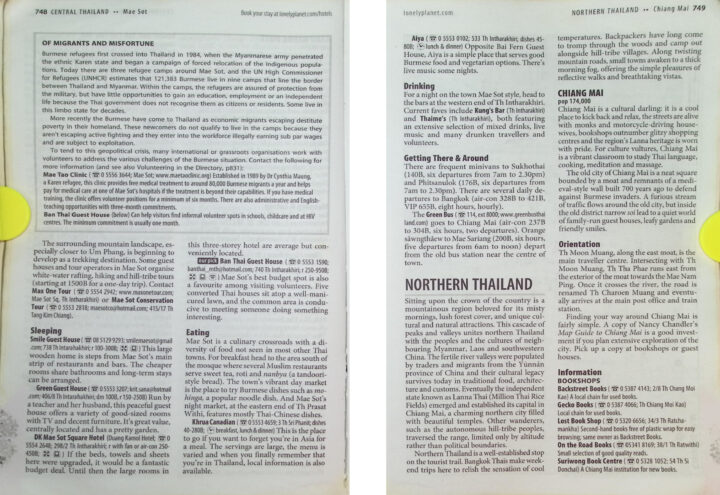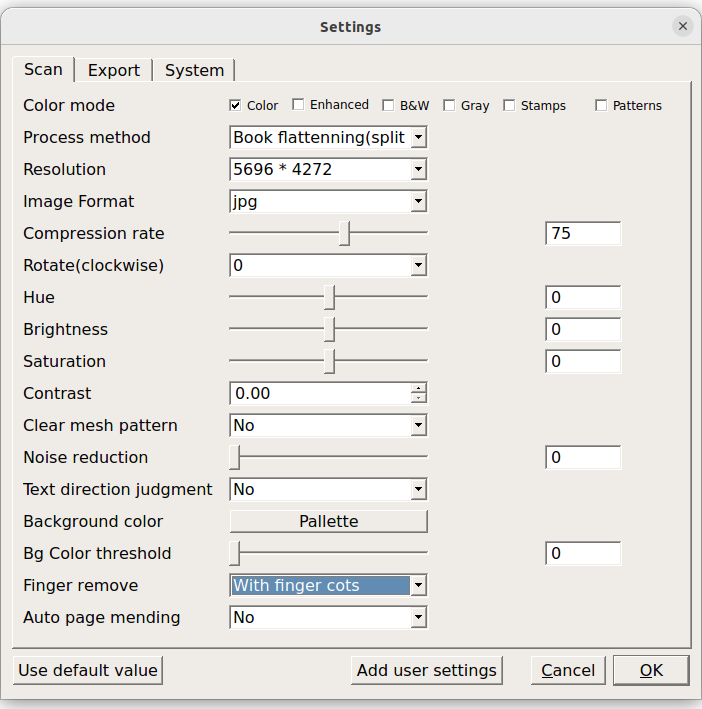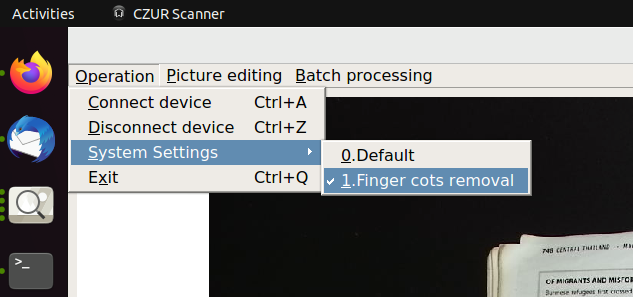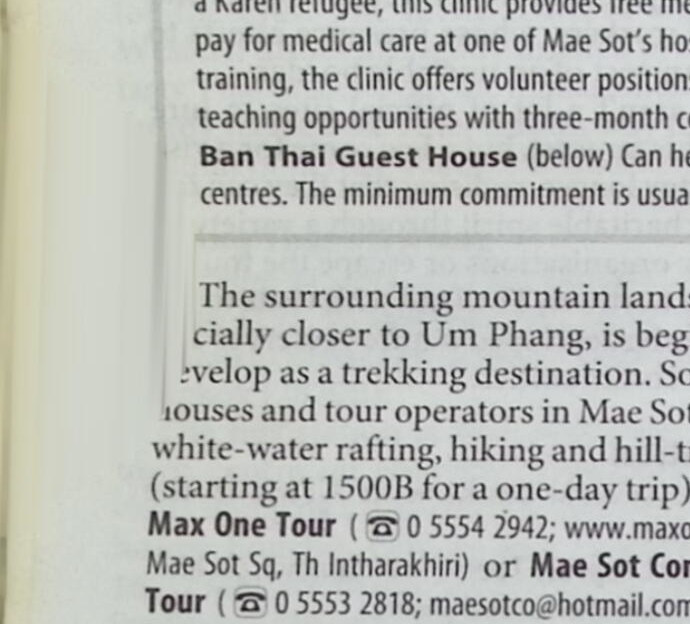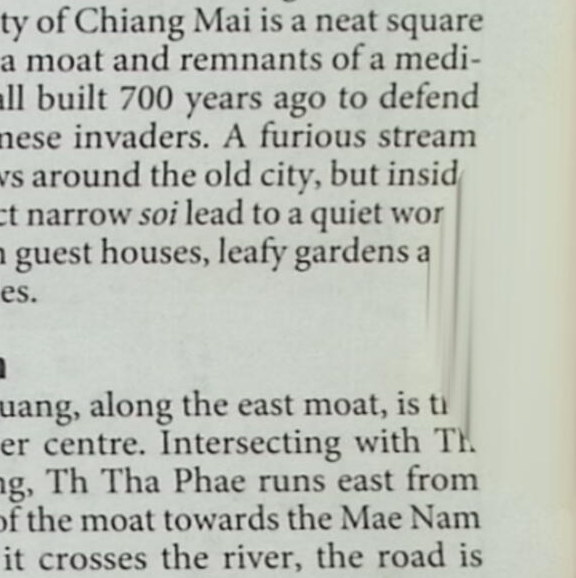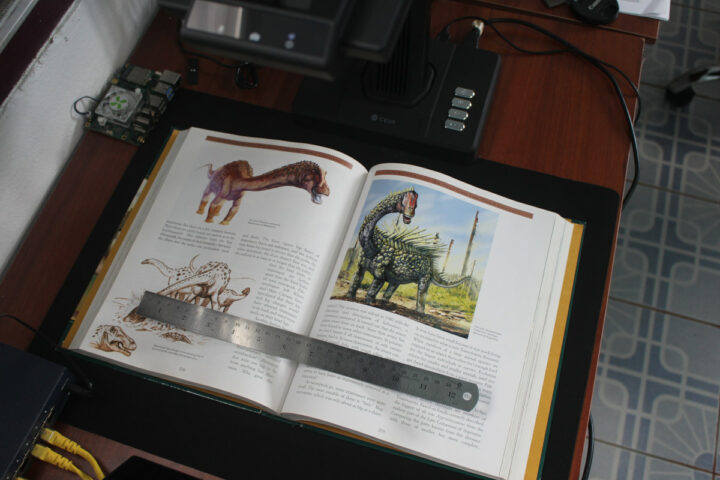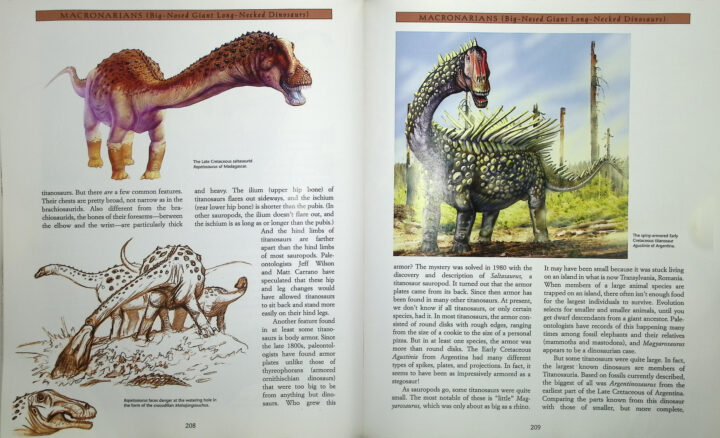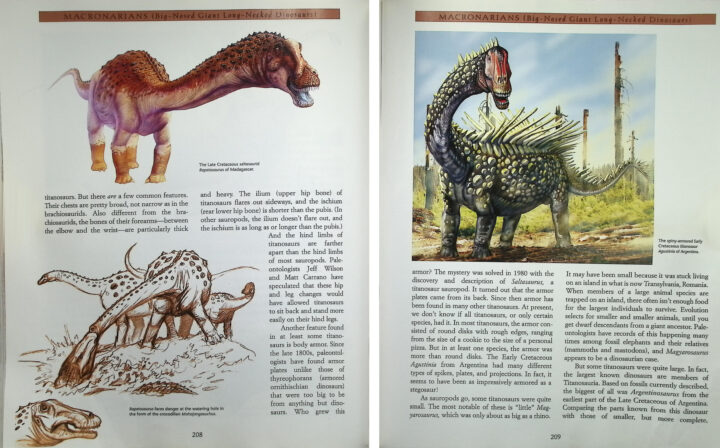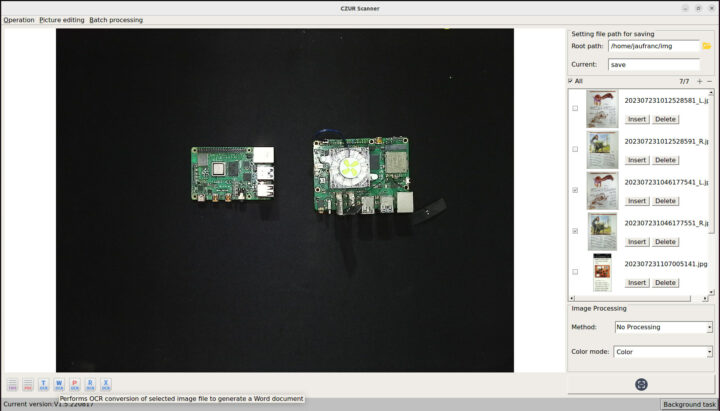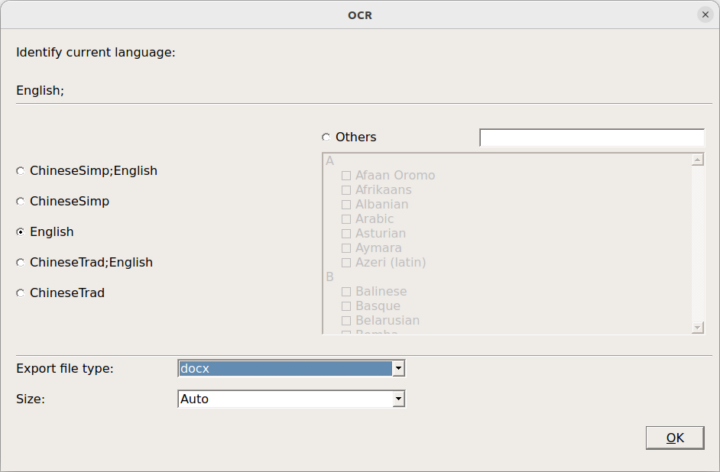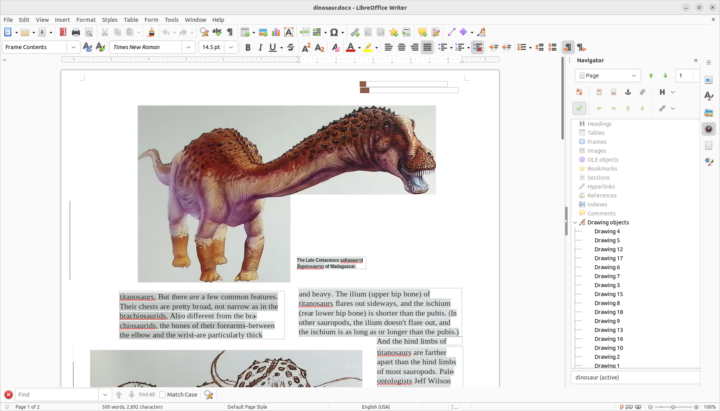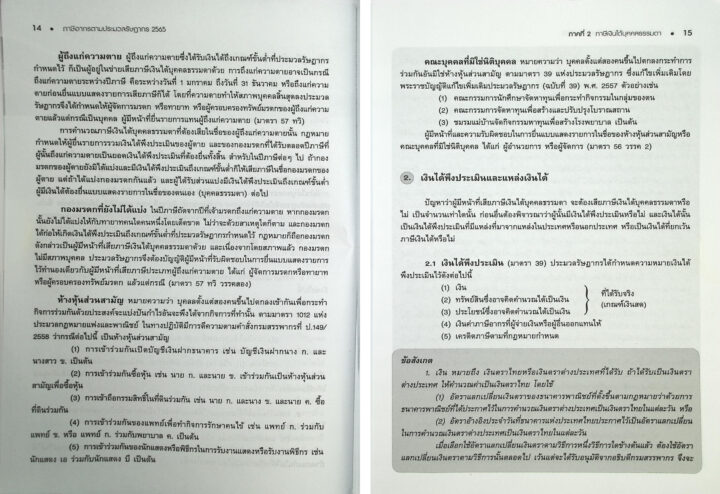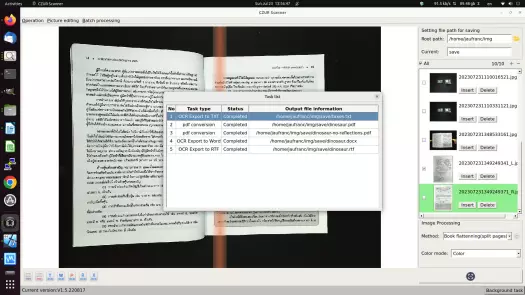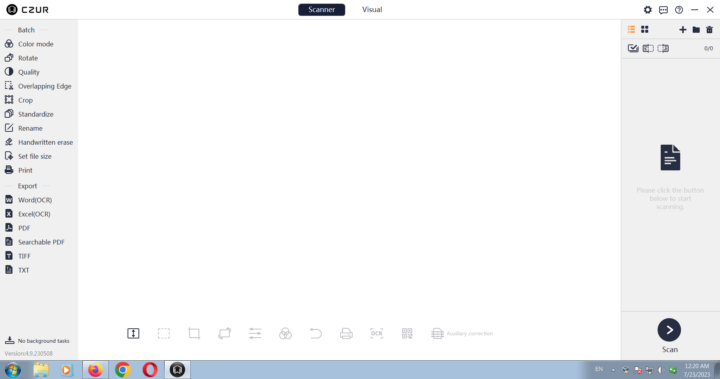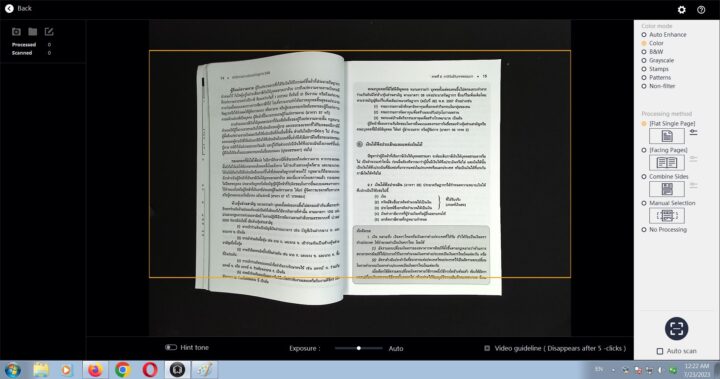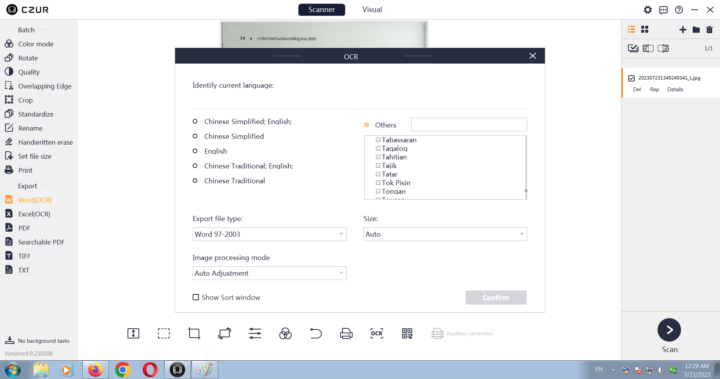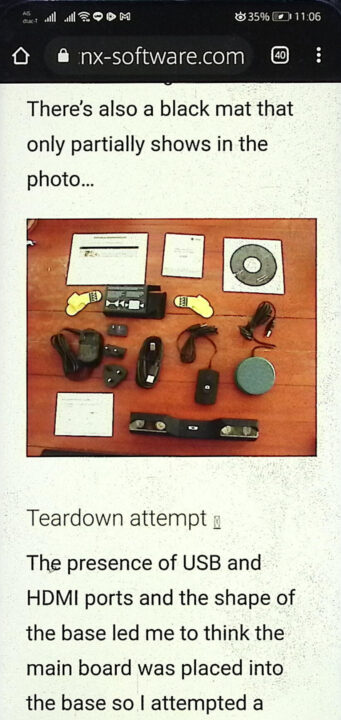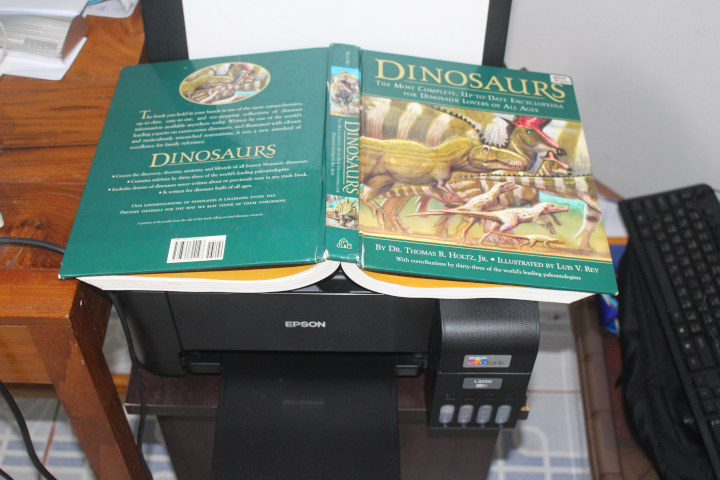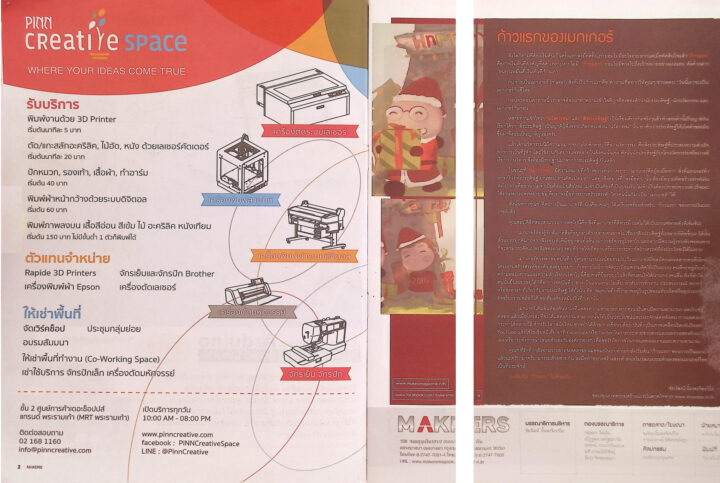CZUR ET24 Pro เป็นเครื่องสแกนหนังสือ/เอกสารอัจฉริยะ รองรับการทำงานร่วมกับ Windows, macOS และ Linux จากที่เราได้ดูข้อมูลสเปค แกะกล่อง และลองใช้งาน CZUR ET24 Pro ด้วยการเชื่อมต่อในโหมด HDMI เพื่อการนำเสนอ/ดูตัวอย่าง และในบทความนี้เราจะเชื่อมต่อเครื่องสแกน CZUR ET24 Pro กับแล็ปท็อป Ubuntu 22.04 โดยใช้สาย USB ที่ให้มา
จะมองเห็น CZUR ET24 Pro ได้อย่างไรใน Ubuntu
เมื่อฉันเชื่อมต่อเครื่องสแกนซึ่งจะแสดงเป็นกล้อง UVC (USB Video Class) มาตรฐานใน kernel log
|
1 2 3 4 5 6 7 8 9 |
[21821.158356] usb 1-1: new high-speed USB device number 5 using xhci_hcd [21821.309741] usb 1-1: New USB device found, idVendor=04fc, idProduct=6333, bcdDevice= 1.19 [21821.309754] usb 1-1: New USB device strings: Mfr=1, Product=2, SerialNumber=3 [21821.309759] usb 1-1: Product: CZUR [21821.309763] usb 1-1: Manufacturer: Fic [21821.309767] usb 1-1: SerialNumber: HU210930 [21821.355906] usb 1-1: Found UVC 1.00 device CZUR (04fc:6333) [21821.366732] input: CZUR: CZUR as /devices/pci0000:00/0000:00:08.1/0000:04:00.3/usb1/1-1/1-1:1.0/input/input35 [21821.518685] usbcore: registered new interface driver snd-usb-audio |
หมายความว่าสามารถทำงานร่วมกับซอฟต์แวร์อะไรก็ได้ รวมทั้งโปรแกรม guvcview มีอุปกรณ์ CZUR แสดงอยู่ 2 เครื่อง แต่ใช้งานได้เพียงเครื่องเดียวและกำลังใช้ความละเอียดของภาพตัวอย่าง ดังนั้นจึงไม่มีประโยชน์ที่จะใช้กับโปรแกรมอื่น
โปรแกรม CZUR Scanner สำหรับ Linux
ดังนั้นเราต้องดาวน์โหลดซอฟต์แวร์จากเว็บไซต์ของ CZUR
ซอฟต์แวร์เวอร์ชัน Windows และ Mac ได้รับการอัปเดตในเดือนพฤษภาคม 2023 แต่เวอร์ชัน Linux อัปเดตเมื่อเดือนสิงหาคม 2022 ลองดาวน์โหลดและติดตั้งไฟล์ scanner_x86_64_1.5.220817.deb
CZUR ET24 Pro สแกนและทดสอบ OCR
เมื่อฉันเริ่มสตาร์ทโปรแกรม CZUR Scanner เครื่องสแกนตรวจพบโดยอัตโนมัติทันทีที่
ฉันได้สแกนหนังสือโดยเลือก ““Book Flattening (Split pages)” คือการทำให้หนังสือเรียบแบนและแยกหน้า แล้วคลิกปุ่มที่ด้านล่างขวาของโปรแกรม
เราจะได้ 2 ไฟล์หน้าซ้ายและขวา และคุณภาพของการจับภาพนั้นดีกว่าคุณภาพตัวอย่างบนจอภาพ HDMI หรือบนคอมพิวเตอร์มาก และสามารถดาวน์โหลดการสแกนภาพแบบเดิมของหน้าซ้ายและขวา ข้อความที่ได้นั้นอ่านได้อย่างชัดเจน ข้อความหน้าซ้ายมันเอียง ดังนั้นฉันจึงใช้ตัวจับหนังสือ Finger cot สีเหลือง 2 อันเพื่อทำให้หน้าเรียบลงในขณะที่ใช้แป้นเหยียบ USB เพื่อทำการสแกนโดยไม่ต้องคลิกที่คอมพิวเตอร์เป็นการสร้างมือที่สาม
เราใช้ Finger cot โดยนิ้วชี้และใช้นิ้วหัวแม่มือกดที่กลางหน้ากระดาษ เลื่อนจากด้านในสู่ด้านนอกเพื่อทำให้หนังสือเรียบ และดูแน่ใจว่าเราไม่ได้ปิดทับข้อความ
และเมื่อเราพร้อมแล้ว เราก็สามารถใช้เท้ากดที่ USB foot pedal เพื่อสแกนสองหน้าโดยอัตโนมัติ ผลลัพธ์ดูดีขึ้นมาก แต่มี Finger cot สีเหลืองติดมามันไม่ได้ถูกเอาออกโดยอัตโนมัติตามที่ฉันคาดไว้
เป็นเพราะเราไม่ได้ตั้งค่าในโปรแกรม CZUR scanner ที่เมนูด้านบน เราสามารถเลือก Operations->System Settings->0 Default และจากนั้นเลือก “With finger cot” ในช่อง “Finger remove”
เราสามารถบันทึกการตั้งค่าเป็น “Use default value” เพื่อค่าเริ่มต้น แต่ฉันคลิกที่ “Add user settings” และกำหนดการตั้งค่าใหม่เป็น “Finger cot removal” ซึ่งสามารถเข้าถึงได้ง่ายในเมนู หมายความว่าสามารถมีการตั้งค่าที่เตรียมไว้หลายรายการขึ้นอยู่กับวัสดุที่ต้องการสแกนและ/หรือวิธีการที่ใช้
มาลองกันอีกครั้ง และ Finger cot สีเหลืองได้ถูกเอาออกจริง ๆ แต่มีข้อบกพร่องบางอย่างตรงตำแหน่งของ Finger cot ฉันมั่นใจว่าไม่ได้ปิดข้อความ…
ดังนั้นเวลาใช้ Finger cot เราต้องเพิ่มช่องว่างระหว่างข้อความ ลองอีกครั้งโดยเว้นระยะห่างระหว่างข้อความและปลาย Finger cot อย่างน้อย 5 มม.
สำเร็จแล้ว มีข้อความทั้งหมดรากฏอยู่และฟังก์ชั่นการนำเอา finger cots ออกก็ทำงานได้ดี แต่ฉันไม่ค่อยพอใจกับหน้าด้านซ้ายเท่าใดนักเนื่องจากมันยังไม่ตรงนัก แต่ก็ถือว่าดีกว่าการลองครั้งแรก การที่จะทำให้หน้าตรงนั้นยาก อาจจะต้องลองทำหลายๆครั้ง
ข้อดีของ CZUR ET24 Pro คือสามารถจัดการเอกสารและหนังสือขนาดใหญ่ขึ้นด้วยพื้นที่สแกน 480×360 มม. สำหรับการอ้างอิง กระดาษขนาด A3 มีขนาด 420 x 297 มม. ดังนั้นฉันใช้หนังสือขนาดใหญ่ที่มีภาพประกอบบางส่วนเพื่อทดสอบการสแกนสีด้วย
มี 2 หน้าที่ติดกันตามรูปภาพด้านล่าง
ข้อความค่อนข้างชัดเจนแต่มีแสงสะท้อนที่ไดโนเสาร์ด้านขวาเพราะเปิดไฟด้านบนเครื่องสแกนและหนังสือใช้กระดาษมัน วิธีแก้ไขคือปิดไฟบนเครื่องสแกนแล้วเปิดไฟด้านข้าง
แสงสะท้อนตรงกลางข้อความได้หายไปแล้ว แต่อาจจะเห็นแสงสะท้องบางส่วนที่ด้านบน การปรับตำแหน่งของหนังสืออาจจะช่วยแก้ปัญหานี้ได้ ตอนที่สแกนเสร็จแล้วสามารถสร้างไฟล์ TIFF หรือ PDF ได้ง่ายๆ ด้วยแอปพลิเคชัน CZUR scanner สำหรับการอ้างอิง ฉันสร้าง“หนังสือ” 2 หน้าด้วย PDF
CZUR รองรับฟังก์ชัน OCR เพื่อแปลงรูปภาพให้เป็นข้อความที่สามารถแก้ไขได้ ไม่ว่าจะเป็นไฟล์ข้อความ, เอกสาร Word, ไฟล์ PDF, เอกสาร RTF หรือ Excel
ฉันสแกนหนังสือไดโนเสาร์เพื่อแปลงไฟล์ JPG เป็นไฟล์เอกสาร Word ในฟังก์ชัน OCR โดยคลิกที่ “Word document” มีภาษากว่า 180 ภาษาที่รองรับ หลังจากนั้นเราสามารถคลิก “OK” ระบุชื่อไฟล์
เนื่องจากฉันใช้ Ubuntu 22.04, ฉันจึงเปิดไฟล์ docx ใน LibreOffice Writer และ OCR ก็ใช้งานได้ดี แต่เลย์เอาต์นั้นไม่สมบูรณ์แบบอย่างที่คาดไว้ มีบางอย่างผิดพลาดกับเอกสาร Microsoft Word
ฉันพยายามเปิดไฟล์บน Windows 7 virtual machineโดยใช้ Office Editing ใน Chrome แต่ไม่มีอะไรแสดงเลย ดูเหมือนว่าข้อความบนสุดในหน้าด้านซ้ายหายไป และข้อความนั้นแสดงเป็นรูปภาพทางด้านขวา ฉันได้อัปโหลดไฟล์ Word ไว้ที่ Mega สามาถตรวจสอบได้
ต่อมาฉันได้สแกนเอกสารภาษาไทย เพื่อทดสอบภาษาที่ซับซ้อน (มาก) สำหรับ OCR
ฉันพยายามแปลงหน้าซ้ายเป็นข้อความ และมันแสดงในรายการของงานที่ทำในพื้นหลัง
แต่เอกสาร “taxes.txt” ไม่พบอยู่ที่ไหนในโฟลเดอร์ /home/jaufranc/img/save/การเปลี่ยนประเภทเอกสารเป็น docx ก็ไม่ได้เปลี่ยนแปลงอะไร ดังนั้นฉันจะนอกเรื่องของการรีวิว Ubuntu Linux ของเครื่องสแกนหนังสือ CZUR ET24 Pro และจะติดตั้งซอฟต์แวร์บน VM Windows 7 ที่ฉันกำลังใช้งาน ฉันต้องให้หมายเลขซีเรียลที่พบอยู่ใต้เครื่องสแกนของฉันเพื่อดำเนินการติดตั้งจนสมบูรณ์ สิ่งที่ฉันไม่ต้องทำในรุ่น Linux ข้อมูลเพิ่มเติมคือความจำขั้นต่ำที่ต้องการในการทำงานของซอฟต์แวร์ ไม่ว่าจะเป็น Windows หรือ Linux คือ 4GB RAM แต่แนะนำให้ใช้ 8GB RAM
ข้อแรก อินเทอร์เฟซแตกต่างจากเวอร์ชัน Linux ค่อนข้างมาก และฉันเห็นคุณลักษณะใหม่บางอย่าง เช่น การสแกนอัตโนมัติ (สามารถพลิกหน้าและจับภาพโดยอัตโนมัติ) ซึ่งอาจมีอยู่ในเวอร์ชัน Linux การเอานิ้วออกก็เป็นอีกอย่างหนึ่ง เนื่องจากเวอร์ชัน Linux รองรับการลบนิ้วออกเท่านั้น โดยพื้นฐานแล้วเวอร์ชัน Linux ใช้งานได้ RER ค่อนข้างดี แต่ถ้าต้องการคุณสมบัติล่าสุด ต้องเปลี่ยนไปใช้ windows หรือ macos คุณสามารถอ่านเพิ่มเติมเกี่ยวกับคุณสมบัติใน blog post บนเว็ปไซด์ CZUR ฉันจะไม่สามารถทดสอบได้ด้วยข้อจำกัดด้านเวลา
ฉันยังเห็นว่าบริษัทได้ลบการรองรับภาษาไทยออกจากเวอร์ชัน Windows และอาจจะด้วยภาษาไทยเป็นภาษาที่มีสระอยู่ทางขวาและทางซ้าย รวมถึงมีสระเล็กๆ อยู่ด้านบนและด้านล่าง และสระบางตัวไม่ได้ติดอยู่กับพยัญชนะ แล้วยังมีเครื่องหมายวรรณยุกต์ที่ด้านบนของพยัญชนะและ/หรือสระ และอีกมากมาย และเพื่อทดสอบภาษาที่ซับซ้อนกว่านี้ ฉันจะสแกนจากคู่มือผู้ใช้เป็นภาษาจีนในโปรแกรม CZUR Scanner ใน Linux…
ฉันรันการแปลงไฟล์ OCR เป็น TXT และนี่คือผลลัพธ์ที่ฉันได้รับในไฟล์ .txt:
2喷头组件、线夹安装
2.1将喷头组件放五千挤出机安装背板上,用4颗M3x6内六角圆柱头嫘钉对准孔先预锁紧,再拧紧固定。
2.2将线夹卡入X轴电机背面板上。
令
嚎@
,.飞》
3龙门架安装
3.1将底部组件右铡型材移出桌面35mm左右,安装孔霖出桌面台。
3.2龙门架放还千底座卡初处,用2颗M5x45内六角圆柱头弹垫组合嫘钉从下往上对准孔预锁紧。
3.3底部组件旋转180°,保证两边型材上下齐平,左创孔位用2颗M5x45内六角圆柱头弹垫组合螺钉对准孔先预锁
紧,再拧紧固定。
3.4底部组件旋转180°,将右倒的螺钉拧紧。
令
底部视图
11
ฉันอ่านภาษาจีนไม่ออกจริงๆ มันดูดีในความคิดของฉัน มีอักขระเพิ่มเติมเนื่องมีภาพประกอบ
ฉันสงสัยว่าจะถ่ายภาพบอร์ดด้วยเครื่องสแกนได้หรือไม่ และคำตอบคือไม่ได้… แต่นั่นไม่ใช่จุดประสงค์ของเครื่องสแกน
ฉันยังจะตรวจสอบว่าสามารถสแกนเอกสารที่แสดงบนแท็บเล็ตความละเอียดสูงได้หรือไม่ ฉันไม่เข้าใจกรณีการใช้งานนี้ เนื่องจากมีไฟล์ดิจิทัลอยู่แล้ว แต่ฉันลองทำดู ฉันไม่มีแท็บเล็ต ดังนั้นฉันจึงใช้โทรศัพท์แทน และผลลัพธ์ที่ได้ก็ดีมากอย่างน่าประหลาดใจ
เครื่องสแกนหนังสือ/เอกสาร CZUR ET24 Pro เทียบกับเครื่องสแกนแบบแท่นนอน (flatbed scanner)
ฉันมีเครื่องสแกน EPSON EcoTank L3250 ที่เป็นทั้งเครื่องปริ้นและสแกนที่ฉันซื้อด้วยราคาประมาณ 4,500฿ หลายคนและหลายบริษัทที่ใช้เครื่องสแกนแบบนี้ ดังนั้นถ้าต้องสแกนเอกสารหรือหนังสือบ่อยๆ คนที่บ้านหรือเจ้านายของอาจไม่เข้าใจว่าทำไมต้องใช้เงินมากกว่า $500(~17,000฿) สำหรับเครื่องสแกน ทั้งๆ ที่มีเครื่องสแกนที่ใช้งานได้ดีอยู่แล้วที่บ้านหรือที่ทำงาน
เหตุผลหนึ่งคือ CZUR ET24 Pro มีพื้นที่การสแกนที่ใหญ่กว่า สามารถสแกนเอกสาร A3 ได้และหนังสือขนาดใหญ่ได้, สามารถสแกน 2 หน้าในครั้งเดียวได้ ส่วนเครื่องสแกนแบบแท่นนอน จะต้องสแกนหนังสือทีละหน้า จากภาพที่แสดงด้านบน และนอกจากนี้การทำหนังสือให้เรียนเรียบเป็นเรื่องที่ยาก อาจข้อความบางส่วนถูกตัดไป
เหตุผลอีกอย่างหนึ่งคือความเร็วในการสแกนถ้าสแกนได้เร็วขึ้นทำให้งานเสร็จเร็ว มีเวลาเหลือที่จะทำอย่างอื่นได้ ดังนั้นฉันจึงทดสอบ Benchmark ของเครื่องสแกนในการสแกนปกนิตยสารด้านหน้ากับด้านใน 10 หน้าด้วยเครื่องสแกนแบบแท่นนอน EPSON L3250 ที่ตั้งค่าความละเอียด 300 DPI จากนั้นจึงเปลี่ยนมาใช้ CZUR ET24 Pro (ที่มีความละเอียดแบบ optical 320 DPI) พร้อม USB foot peda และบันทึกเวลาที่ใช้สำหรับการสแกนแต่ละครั้ง
- EPSON L3250 – ใช้เวลา 3 นาที 39 วินาที
- CZUR ET24 Pro – ใช้เวลา 39 วินาที
หมายเหตุที่น่าสนใจ ฉันต้องใช้เวลาเชื่อมต่อกับเครื่องสแกน EPSON ผ่าน WiFi เนื่องจากมันตัดการเชื่อมต่อ และต้องรีสตาร์ทคอมพิวเตอร์เพื่อใช้งานอีกครั้ง ดังนั้นฉันจึงใช้เวลาอีก 2-3 นาทีกว่าจะได้ใช้งาน ฉันต้องเลือก “single page cropping” สำหรับหน้าปก และเลือก “Book flattening (split pages)” เพื่อให้หน้าข้างในแบ่งหน้าโดยอัตโนมัติ สิ่งนี้ทำได้เพียงครั้งเดียวสแกนหน้าต่อไปต้องกลับมาเลือกอีก ดังนั้นยิ่งเราสแกนหน้ามากเท่าใด ยิ่งใช้เวลาของเครื่องพิมพ์ EPSON มากขึ้น
แต่ฉันพบข้อผิดพลาดบางอย่างกับเครื่องสแกน CZUR ET24 Pro และโปรแกรม CZUR Scanner กับ 1 หน้าเอกสาร แต่หน้าอื่นไม่มีปัญหา ดังนั้นมันจึงดูเหมือนเป็นปัญหาที่ไม่ธรรมดา ซึ่งแน่นอนว่าจะขึ้นอยู่กับวัสดุที่สแกน
การแยกหน้าไม่ทำงานตามที่คาดไว้ ซานตาคลอสอยู่หน้าซ้ายในการสแกน แทนที่จะอยู่หน้าขวาของหนังสือ ค่อนข้างแปลกที่โปรแกรมคิดว่าหนังสือบางเล่มมีความไม่สมดุลกัน ฉันเข้าใจเหตุผลที่สิ่งนี้อาจจะเกิดขึ้น เนื่องจากส่วนสีน้ำตาลอาจดูเหมือนว่าเป็นหน้าที่แตกต่างกัน ดังนั้นมันจึงตัดหน้า ซึ่งหมายความว่าฉันต้องใช้เวลาในการรวมและแยกภาพสองภาพก่อนสร้างไฟล์ PDF แต่มันไม่สมบูรณ์ และควรจะเปลี่ยนเป็นแบบการสแกนสองหน้ามาเป็นหน้าเดียวดีกว่า
นี่คือไฟล์ PDF ที่สร้างขึ้นด้วยการสแกนจากเครื่องสแกน EPSON และไฟล์ PDF ที่สร้างขึ้นจากการสแกนด้วยเครื่องสแกน CZUR เพื่อใช้เป็นข้อมูลอ้างอิง คุณภาพของการสแกนจากเครื่องสแกนแบบแท่นนอนนั้นดีกว่าอย่างชัดเจน แต่การสแกนจาก ET24 Pro ก็สามารถอ่านได้อย่างสมบูรณ์แบบเช่นกัน ถ้าเราไม่สนใจหน้า 5 ใน PDF เพราะฉันคิดว่าซอฟต์แวร์สับสนกับการแยกหน้า และยังมีส่วนอื่นๆ อีก
การทดสอบเล็กๆ น้อยๆ ของฉันหมายถึงการสแกนด้วยเครื่องสแกน EPSON L3250 และโปรแกรม X-Sane ใน Linux ใช้เวลาประมาณ 44 วินาทีต่อหน้า ในขณะที่เครื่องสแกน CZUR ET24 Pro ใช้เวลาประมาณ 8 วินาทีต่อหน้า หากคุณต้องจ่ายเงินให้ลุกจ้าง $20 (~680฿) ต่อชั่วโมงเพื่อสแกนหนังสือ 250 หน้าด้วยเครื่องสแกน EPSON อาจใช้เวลาประมาณ 3 ชั่วโมงหรือประมาณ $60 (~2,000฿) แต่เครื่องสแกน ET24 Pro จะใช้เวลาเพียง 34 นาทีเท่านั้นหรือประมาณ $11.33 (~390฿)ในแง่ของชั่วโมงการทำงาน ความคุ้มค่าซึ่งขึ้นอยู่กับความถี่ที่คุณต้องสแกนหนังสือและความคาดหวังของคุณภาพของการสแกน
บทสรุป
เครื่องสแกนหนังสือ/เอกสาร CZUR ET24 Pro เป็นอุปกรณ์ที่น่าสนใจและเหมาะสำหรับผู้ที่ต้องการสแกนหนังสือหรือเอกสารจำนวนมากเป็นประจำ ทำให้ประหยัดเวลาและเงินได้อย่างมาก นอกจากนี้เครื่องสแกนประเภทนี้ยังช่วยปรับปรุงประสบการณ์ของลูกค้าได้อีกด้วย เช่น ในประเทศไทยหน่วยงานของรัฐบางแห่งใช้เครื่องสแกนประเภทนี้แล้ว ทำให้พนักงานของรัฐสามารถดำเเนินการตามคำขอจากประชาชนที่มาใช้บริการได้ทันท่วงทียิ่งระบบราชการไทยที่ชอบงานเอกสาร เครื่องสแกนแบบแท่นมีคุณภาพต่ำกว่า แต่รองรับ OCR ที่ติดตั้งอยู่ทำงานได้ดีและสามารถทดสอบได้สำเร็จกับภาษาอังกฤษและจีน และรองรับภาษามากกว่า 180 ภาษา แต่ไม่รวมถึงภาษาไทย
ฉันสามารถตรวจสอบเครื่องสแกน ET24 Pro ใน Linux ได้เนื่องจาก CZUR มีซอฟต์แวร์สำหรับ Ubuntu 18.04 และใหม่กว่า ในขณะที่หลายบริษัทมีซอฟต์แวร์เฉพาะสำหรับ Windows เท่านั้น (ไม่เฉพาะเครื่องสแกน) ส่วนใหญ่คุณลักษณะถูกรองรับในเวอร์ชัน Linux และใช้งานได้อย่างสมบูรณ์แต่ไม่ค่อยได้รับการอัปเดต (สิงหาคม 2022) เมื่อเทียบกับเวอร์ชัน Windows และ MacOS (พฤษภาคม 2023) ดังนั้นคุณลักษณะใหม่บางอย่างอาจจะหายไปในโปรแกรม Linux
ฉันขอขอบคุณ CZUR ที่ส่ง ET24 Pro มาให้ทดลองใช้ สามารถซื้อได้ที่ร้านค้าของบริษัทฯ ในราคา $689 (~23,800฿) มีคูปองส่วนลด 20% โดยใช้โค้ดส่วนลด 10CZUR สำหรับงานครบรอบ 10 ปีของบริษัท หรือที่ Lazada ราคาประมาณ 27,000฿
แปลจากบทความภาษาอังกฤษ : CZUR ET24 Pro book scanner review with Ubuntu 22.04 Linux

บรรณาธิการข่าวและบทความภาษาไทย CNX Software ได้มีความสนใจในด้านเทคโนโลยี โดยเฉพาะ Smart Home และ IoT